➥ Ir al inicio del Curso de Excel online gratis
Microsoft Excel es una de esas herramientas que muchos de nosotros utilizamos a diario. O, al menos, alguna vez por semana. El asunto es que solemos perder tiempo realizando acciones manualmente cuando podríamos llevarlas adelante mediante ciertos atajos. En esta ocasión en particular, nuestra intención es enseñarte cómo cambiar el nombre de una serie de datos en Excel. Se trata de un truco realmente útil, así que préstale atención.
Como decíamos antes, el siguiente tutorial te dará una mano especialmente en aquellos casos en los que pretendas cambiar o editar el nombre de una serie de datos en un gráfico de Excel. La idea es modificar esos contenidos sin que, por ello, sufran cambios los elementos que aparecen en las filas o columnas. ¿Y qué son las series de datos? Refieren a los datos que aparecen en la parte inferior del gráfico o tabla. Pueden ser los nombres de filas o columnas.
Lo mejor de todo es que se trata de un proceso que resulta bastante sencillo. De hecho, crear un gráfico de barras o un gráfico a secas en Excel no trae demasiadas complicaciones. Cuando lo hacemos, obtenemos información al respecto de las celdas seleccionadas. Si has llegado hasta allí, veamos cómo modificar esos datos.

Cambiar el nombre de una serie de datos en Excel paso a paso
Para editar o cambiar el nombre de una serie de datos en un gráfico o gráfico de Microsoft Excel sin editar el nombre de la fila o columna original, tienes que seguir estos pasos que vamos a enseñarte:
- Abre Excel en tu ordenador
- Abre la hoja de cálculo de Excel donde se halla el gráfico
- Selecciona el gráfico
- Haz click derecho sobre él y escoge la opción Seleccionar datos
- Selecciona la serie de datos en el cuadro Entradas de leyenda
- Pulsa Editar
- Ingresa el nuevo nombre en el cuadro Nombre de la serie
- Agrega los valores de la serie si lo consideras necesario
- Pulsa encima de Aceptar
¿Te ha parecido demasiado rápido? Vamos a detallar entonces un poco más cada paso.
Llegados a este punto, tienes que abrir la hoja de cálculo de Excel donde puedes encontrar el gráfico deseado. Luego, selecciona el gráfico en la hoja de cálculo y haz click derecho encima de la misma. Dentro del menú contextual, va a aparecer una opción denominada Seleccionar datos. Tienes que hacer click sobre ella.
Después de eso, escoge el nombre de la serie de datos que deseas cambiar en el cuadro Entradas de leyenda que aparece sobre la parte izquierda de la pantalla. Más tarde, tienes que hacer click en el botón Editar.
Ahora, elimina todos los contenidos del cuadro Nombre de la serie e ingrese los nuevos nombres que deseas mostrar en el gráfico. Después de eso, ingresa los valores de Serie si deseas personalizarlo más a fondo.
Una vez que hayas terminado todos los pasos previos, haz click en el botón Aceptar dos veces para guardar los cambios. Después de guardar, el cuadro o gráfico de la hoja de cálculo aparecerá con el nombre de la nueva serie de datos. Como puedes ver, se trata de un procedimiento bastante sencillo, que no trae grandes dificultades.
Si te ha parecido útil este artículo, probablemente te gustará conocer más tutoriales relacionados con esta aplicación de la suite ofimática de Microsoft. Por ejemplo, cómo añadir una línea de título en una hoja de cálculo de Excel.

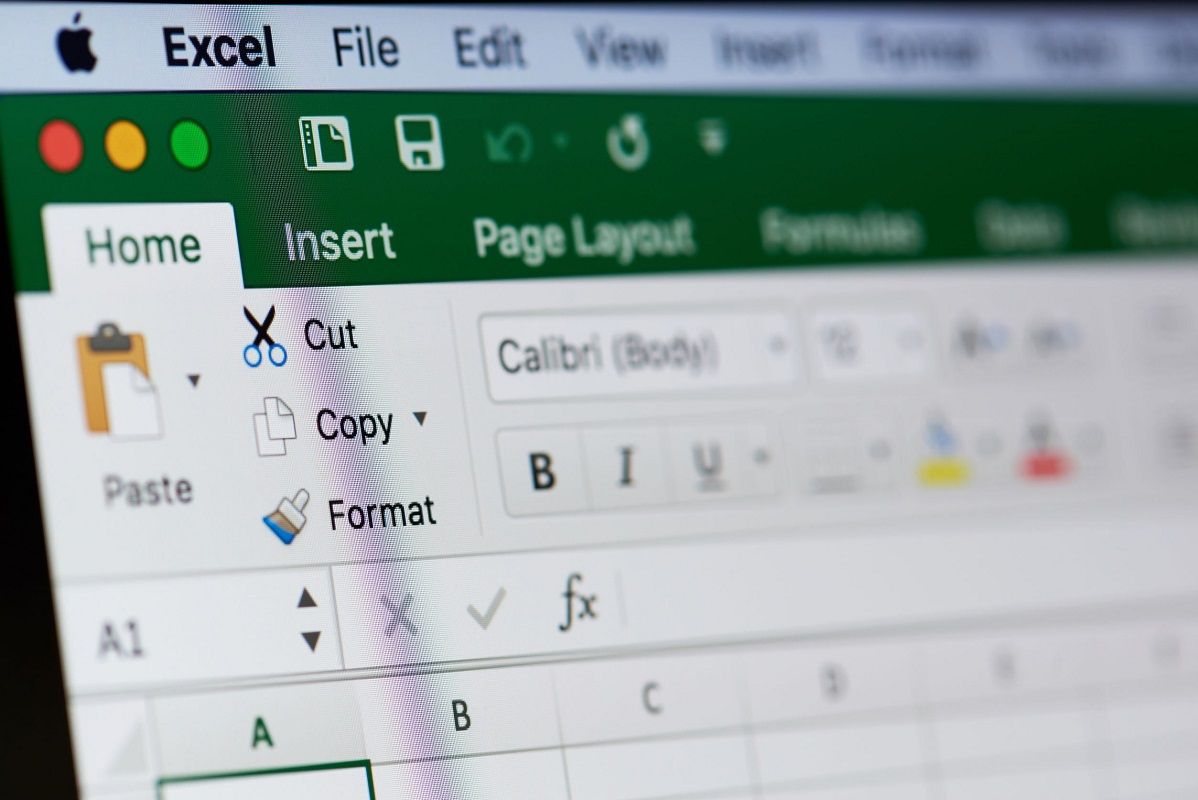
¿Tienes alguna pregunta o problema relacionado con el tema del artículo? Queremos ayudarte.
Deja un comentario con tu problema o pregunta. Leemos y respondemos todos los comentarios, aunque a veces podamos tardar un poco debido al volumen que recibimos. Además, si tu consulta inspira la escritura de un artículo, te notificaremos por email cuando lo publiquemos.
*Moderamos los comentarios para evitar spam.
¡Gracias por enriquecer nuestra comunidad con tu participación!